ก่อนที่คุณจะดำเนินการเปิด/ปิดใช้งานคุณลักษณะ Absolute Bluetooth Volume ในระบบ Windows 10/11 ของคุณ นี่คือสิ่งที่คุณจำเป็นต้องรู้ Absolute Bluetooth Volume เป็นคุณลักษณะที่นำมาใช้ใน Windows 10 เป็นการอัปเดตเวอร์ชัน 2018 สำหรับเวอร์ชัน - v1803 การใช้งานหลักของคุณสมบัตินี้คือช่วยให้ตัวเลื่อนระดับเสียงของ Windows ควบคุมระดับเสียงของลำโพงหรือหูฟัง Bluetooth ได้อย่างแม่นยำ อย่างไรก็ตาม ผู้ใช้ได้รับรายงานว่าคุณลักษณะนี้ทำให้วิดเจ็ตควบคุมระดับเสียงเสียหายในบางครั้ง ทำให้ทำงานผิดพลาดเมื่อพยายามปรับระดับเสียง Bluetooth
ดังนั้น คุณอาจไม่สามารถปรับระดับเสียง Bluetooth (ซ้ายและขวา) แยกกันได้ ปัญหานี้ทำให้คุณภาพของเสียงลดลง ดังนั้นทั้งลำโพงซ้ายและขวาจึงไม่สามารถสร้างระดับเสียงที่แตกต่างกันได้ นอกจากนี้ คุณจะสังเกตเห็นว่าระดับเสียงไม่แตกต่างกันเมื่อคุณเลื่อนตัวเลื่อนระดับเสียงบนแถบงาน หรือเมื่อคุณพยายามปรับระดับเสียง Bluetooth ให้ควบคุมเสียงของอุปกรณ์ อย่างไรก็ตาม ข่าวดีก็คือ มีสองวิธีที่คุณสามารถแก้ไขปัญหานี้ได้ ด้วยวิธีการเหล่านี้ คุณสามารถปิดการใช้งานคุณสมบัติ Absolute Bluetooth Volume บน Windows 10/11 ของคุณ และอาจแก้ไขปัญหาและเปิดใช้งานได้เมื่อจำเป็น มาดูกันว่า:
วิธีที่ 1: ปิดการใช้งาน Absolute Bluetooth Volume ผ่าน Registry Editor
วิธีนี้กำหนดให้คุณต้องทำการเปลี่ยนแปลงคีย์รีจิสทรีบางตัวเพื่อปิดใช้งานคุณลักษณะไดรฟ์ข้อมูลแบบสัมบูรณ์ Registry Editor เป็นวิธีหนึ่งที่แน่นอนในการเปลี่ยนแปลงทันที อย่างไรก็ตาม ขอแนะนำให้สร้างข้อมูลสำรองของการตั้งค่ารีจิสทรี วิธีนี้จะช่วยคุณกู้คืนข้อมูลที่อาจสูญหายระหว่างกระบวนการ มาดูวิธีปิดการใช้งาน Absolute Bluetooth Volume ผ่านตัวแก้ไขรีจิสทรี:
ขั้นตอนที่ 1: กด ชนะ + R คีย์ร่วมกันบนแป้นพิมพ์ของคุณเพื่อเปิด เรียกใช้คำสั่ง หน้าต่าง.
สเต็ป 2: ในช่องค้นหา พิมพ์ regedit และตี เข้า เพื่อเปิด ตัวแก้ไขรีจิสทรี หน้าต่าง.

ขั้นตอนที่ 3: ใน ตัวแก้ไขรีจิสทรี หน้าต่าง นำทางไปยังเส้นทางด้านล่าง:
HKEY_LOCAL_MACHINE\SYSTEM\ControlSet001\Control\Bluetooth\Audio\AVRCP\CT
ตอนนี้ ไปที่ด้านขวาของหน้าต่างแล้วดับเบิลคลิกที่ ค่า DWORD (32 บิต) – DisableAbsoluteVolume.
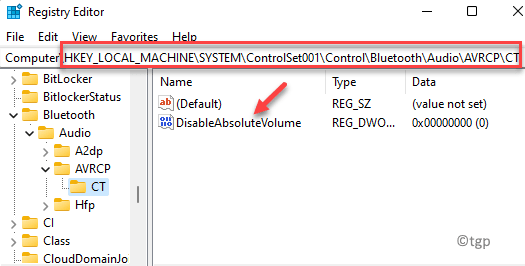
ขั้นตอนที่ 4: ใน แก้ไขค่า DWORD (32 บิต) กล่องโต้ตอบ ตั้งค่า ข้อมูลค่า สนามถึง 1.
กด ตกลง เพื่อบันทึกการเปลี่ยนแปลง
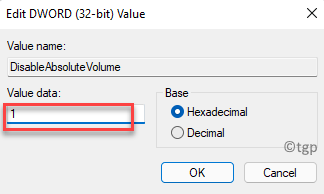
*บันทึก - เพื่อเปิดใช้งาน ระดับเสียง Bluetooth แบบสัมบูรณ์ คุณสมบัติตั้งค่า ข้อมูลค่า สนามถึง 0 แล้วกด ตกลง เพื่อบันทึกการเปลี่ยนแปลง
ตอนนี้ปิด ตัวแก้ไขรีจิสทรี, รีสตาร์ทพีซีของคุณและ ระดับเสียง Bluetooth แบบสัมบูรณ์ ควรปิดใช้งานคุณลักษณะ
วิธีที่ 2: ปิดใช้งานระดับเสียง Bluetooth แบบสัมบูรณ์ผ่านพรอมต์คำสั่ง
การใช้บรรทัดคำสั่งเป็นอีกวิธีที่ยอดเยี่ยมในการเปิดหรือปิดใช้งานคุณลักษณะ Absolute Bluetooth Volume บนพีซีที่ใช้ Windows 11 ของคุณ ทำตามคำแนะนำด้านล่างเพื่อทำการเปลี่ยนแปลง:
ขั้นตอนที่ 1: คลิกขวาที่ เริ่ม เมนูและเลือก การตั้งค่า จากเมนูบริบท

ขั้นตอนที่ 2: มันจะเปิด เรียกใช้คำสั่ง หน้าต่าง.
ที่นี่พิมพ์ cmd ในแถบค้นหาแล้วกด Ctrl + Shift + Enter คีย์ร่วมกันเพื่อเปิดยกระดับ พร้อมรับคำสั่ง หน้าต่าง.

ขั้นตอนที่ 3: ใน พร้อมรับคำสั่ง (ผู้ดูแลระบบ) ให้รันคำสั่งด้านล่าง:
reg เพิ่ม HKLM\SYSTEM\ControlSet001\Control\Bluetooth\Audio\AVRCP\CT /v DisableAbsoluteVolume /t REG_DWORD /d 1 /f
เมื่อเสร็จแล้ว ให้รีบูทพีซีของคุณเพื่อให้การเปลี่ยนแปลงมีผล
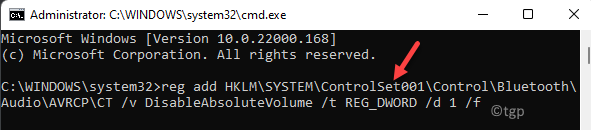
*บันทึก - หากต้องการเปิดใช้งานคุณลักษณะนี้อีกครั้ง ให้ทำตามขั้นตอนที่ 1 และ 2 จากนั้นเรียกใช้คำสั่งด้านล่างแล้วกด Enter:
reg เพิ่ม HKLM\SYSTEM\ControlSet001\Control\Bluetooth\Audio\AVRCP\CT /v DisableAbsoluteVolume /t REG_DWORD /d 0 /f
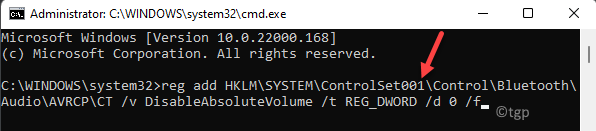
เพื่อให้การเปลี่ยนแปลง Registry Editor มีผล ให้รีสตาร์ทระบบของคุณ
![9 คีย์บอร์ด Bluetooth ที่ดีที่สุดสำหรับ Windows 10 [คู่มือ 2021]](/f/c5892522de225be299811743c4ced97f.jpg?width=300&height=460)
![คีย์บอร์ดไร้สาย 3 ตัวพร้อมทัชแพด [Mac, Android Box, TV]](/f/db8a6e0cdedd1fcc33fdb0174ddc3b0d.jpeg?width=300&height=460)
